Како променити подразумевани претраживач на Виндовс, Мац, иПхоне и Андроид
Свако има омиљену апликацију за сурфовање веб страницама(favorite app for surfing web pages) , преузимање датотека, читање чланака и обављање других активности заснованих на вебу. Ако увек морате да мењате прегледаче сваки пут када отворите везу, показаћемо вам како да своју омиљену апликацију учините подразумеваним прегледачем на свом уређају.
Можда ћете такође морати да промените подразумевани веб прегледач ако тренутни прегледач не ради или руши ваш уређај(browser is malfunctioning or crashing your device) . Овај водич покрива технике за Андроид(Android) , иПхоне, иПад, Виндовс(Windows) и мацОС уређаје. Такође ћете научити како да онемогућите прегледаче у апликацијама и упутите апликације да користе подразумевани прегледач вашег уређаја.

Промените подразумевани претраживач у Андроиду
Постоји неколико начина да подесите или промените подразумевани веб прегледач на Андроид(Android) уређају. Можете да извршите промену унутар саме апликације или преко менија Андроид подешавања .(Android Settings)
Дуго притисните било који прегледач, додирните икону информација(info icon) , проширите одељак Напредно , изаберите (Advanced)апликацију Прегледач(Browser app) и изаберите апликацију коју желите као подразумевани прегледач вашег уређаја.

Ако ваш уређај не приказује икону са информацијама када притиснете и држите икону апликације, идите на мени напредних подешавања Андроид(Android) апликације да бисте променили подразумевани прегледач.
Идите на Подешавања(Settings) > Апликације и обавештења(Apps & notifications) > Подразумеване апликације(Default apps) > Апликација претраживача(Browser app) и изаберите апликацију коју желите као подразумевани веб прегледач.

Промените подразумевани претраживач(Change Default Browser) на иПхоне-у и иПад-у
Сафари(Safari) је подразумевани веб претраживач на Аппле(Apple) уређајима—иПхоне, иПад и Мац(Macs) . Иако је претраживач оптимизован за заштиту приватности, безбедност, брзе перформансе и потрошњу батерије, постоје и други претраживачи са још бољим функцијама.
Ако имате друге прегледаче инсталиране на вашем иПхоне-у или иПад-у, ево како да их поставите као подразумевани прегледач.
Покрените Подешавања(Settings) , изаберите апликацију коју желите да поставите као подразумевани веб прегледач, изаберите Подразумевана апликација(Default Browser App) за прегледач и изаберите претраживач са листе.

Такође можете приступити страници „Подразумевана апликација за прегледач“ из менија са подешавањима у апликацији вашег претраживача. За Мозилла Фирефок(Mozilla Firefox) , покрените претраживач, додирните икону менија за хамбургер(hamburger menu icon) у доњем десном углу, изаберите Подешавања(Settings) и тапните на Постави као подразумевани претраживач(Set as Default Browser) .

У Гоогле Цхроме-у додирните икону менија са три тачке(three-dot menu icon) , изаберите Подешавања(Settings) , изаберите Подразумевани прегледач(Default Browser) , изаберите Отвори Цхроме подешавања(Open Chrome Settings) и изаберите Цхроме(Chrome) као подразумевани претраживач у одељку „Подразумевана апликација за прегледач“.

Исти процес важи и за Мицрософт Едге(Microsoft Edge) . Отворите мени са подешавањима претраживача, додирните Постави као подразумевани претраживач(Set as default browser) , додирните Подразумевана апликација(Default Browser App) за прегледач и изаберите Едге(Edge) .

Промените подразумевани претраживач на Мац-у
Такође је прилично једноставно променити подразумевани претраживач на Мац(Mac) преносним рачунарима и десктоп рачунарима у било који прегледач осим Сафари(Safari) -а .
Идите на Системске поставке(System Preferences) , изаберите Опште(General) , додирните опцију падајућег менија Подразумевани веб претраживач(Default web browser) и изаберите апликацију коју желите као подразумевани претраживач.
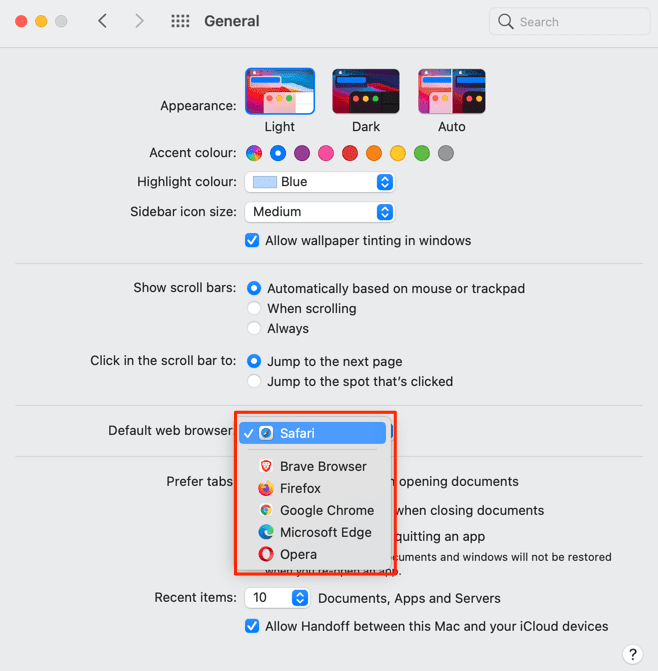
Такође можете да промените подразумевани веб претраживач вашег Мац-а из менија за поставке апликације. У Сафарију(Safari) , на пример, притисните тастере Цомманд (⌘)(Command (⌘)) и Цомма (,)(Comma (,)) , идите на картицу Генерал(General) и изаберите дугме Сет Дефаулт(Set Default) . Ову опцију нећете пронаћи на страници ако је Сафари(Safari) већ подразумевани претраживач вашег Мац-а.

Да бисте променили подразумевани претраживач у Мозилла Фирефок(Mozilla Firefox) , притисните Цомманд (⌘)(Command (⌘)) и Зарез (,)(Comma (,)) и изаберите дугме Постави као подразумевано(Make Default) у одељку „Опште“.
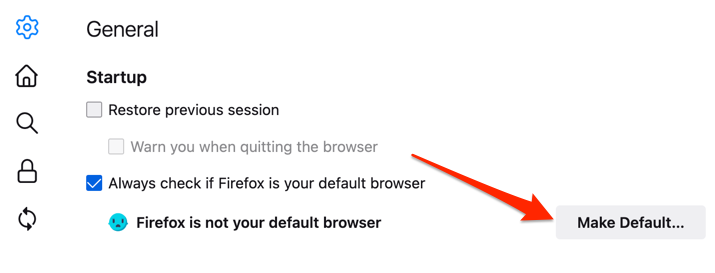
За Гоогле Цхроме, притисните Цомманд (⌘)(Command (⌘)) и Зарез (,)(Comma (,)) , скролујте до одељка „ Подразумевани(Default) претраживач“ и изаберите дугме Учини подразумеваним(Make default) . Ово дугме се неће појавити на страници ако је Гоогле Цхроме(Google Chrome) већ ваш подразумевани веб прегледач.
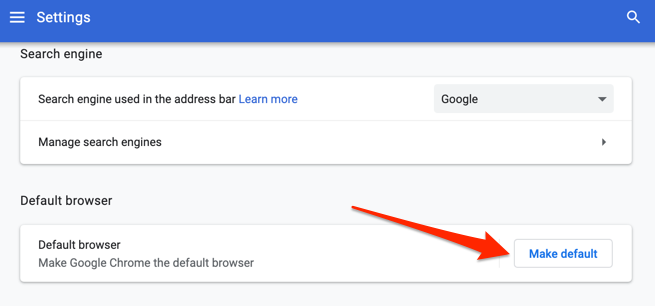
Желите Мицрософт Едге као подразумевани претраживач(Microsoft Edge as your default browser) ? Покрените мени Подешавања(Settings) апликације, изаберите Подразумевани претраживач(Default Browser) на бочној траци и изаберите Постави као подразумевани(Make Default) .

Промените подразумевани претраживач у Виндовс-у
Мицрософт Едге(Microsoft Edge) или Интернет Екплорер(Internet Explorer) је обично подразумевани веб прегледач на Виндовс(Windows) уређајима. Ако желите да користите друге прегледаче за отварање веб веза, промените подразумевани прегледач уређаја у менију Виндовс подешавања(Windows Settings) .
Притисните тастер Виндовс(Windows key) + И(I) да бисте покренули апликацију Виндовс подешавања(Windows Settings) , изаберите Апликације(Apps) и изаберите Подразумеване апликације(Default Apps) на бочној траци.
Још боље, откуцајте или налепите мс-сеттингс:дефаултаппс(ms-settings:defaultapps) у адресну траку прегледача, притисните Ентер(Enter) и изаберите Отвори подешавања(Open Settings) (или Подешавања(Settings) ) да бисте прешли право на страницу са конфигурацијом подразумеване апликације у менију (Default App)Виндовс подешавања(Windows Settings) .
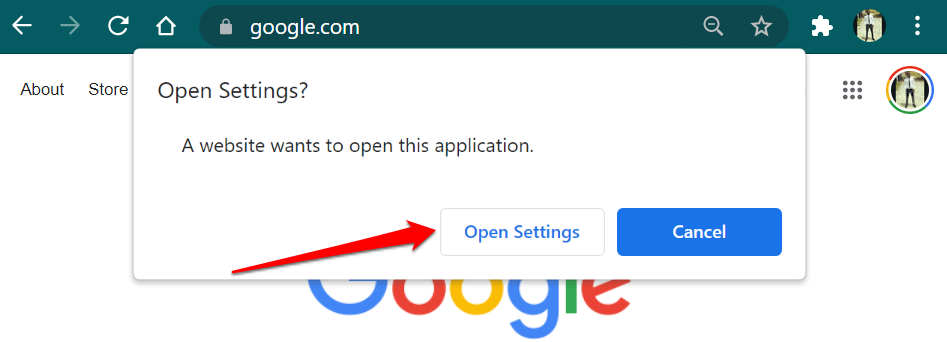
Затим(Afterward) изаберите апликацију у одељку „Веб претраживач“ и изаберите жељени подразумевани веб прегледач у прозору „Изаберите апликацију“.

На Виндовс(Windows) уређајима који користе стари или застарели оперативни систем ( Виндовс(Windows) 8 и старији), контролна табла(Control Panel) је једини начин да промените подразумевани претраживач.
- Притисните Виндовс тастере(Windows keys) + Р(R) , откуцајте контролна табла(control panel) у дијалогу и изаберите ОК(OK) да бисте отворили Виндовс контролну таблу(open the Windows Control Panel) .

- Подесите опцију „Прикажи по“ на Велике иконе(Large Icons) и изаберите Подразумевани програми(Default Programs) .

- Изаберите Подесите своје подразумеване програме(Set your default programs) .

- Померите(Scroll) се кроз листу апликација на бочној траци, изаберите апликацију коју желите као подразумевани претраживач и изаберите Постави овај програм као подразумевани(Set this program as default) .
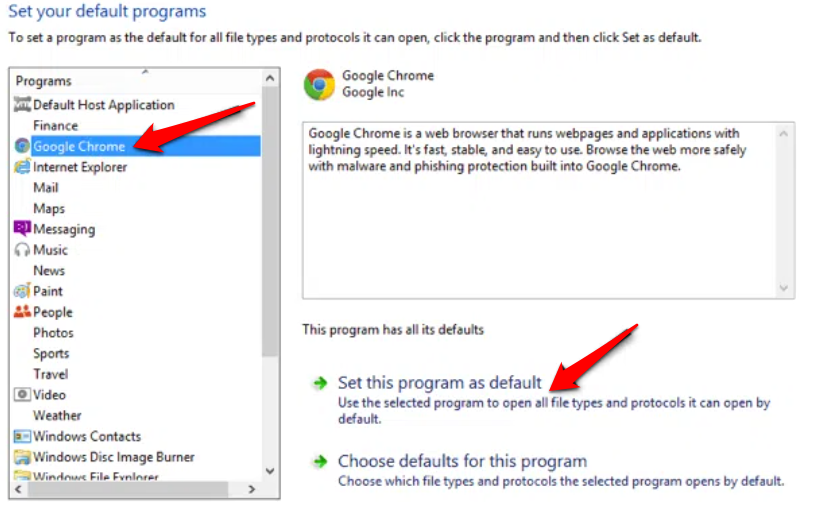
Погледајте овај водич о промени подразумеваног веб прегледача у старијим верзијама оперативног система Виндовс да бисте сазнали више.
Бонус: Коришћење подразумеваних претраживача(Default Browsers) у мобилним апликацијама(Mobile Apps)
Многе друштвене мреже и апликације за е-пошту на паметним телефонима имају уграђене претраживаче. Дакле, када додирнете веб везу, веб страница се отвара директно у апликацији. Ако бисте радије прегледали веб странице у свом подразумеваном веб претраживачу, показаћемо вам како да то урадите у апликацијама као што су Гмаил(Gmail) , Твиттер(Twitter) , Инстаграм(Instagram) итд.
Користите подразумевани претраживач у Гмаил-у(Use Default Browser in Gmail)
Отворите Гмаил, додирните икону менија(menu icon) , додирните Подешавања(Settings) , додирните Подразумеване апликације(Default apps) , искључите Питај ме коју апликацију да користим сваки пут(Ask me which app to use every time) и изаберите жељени прегледач. Изаберите Подразумевана апликација за прегледач(Default browser app) ако желите да отворите везе са подразумеваним прегледачем у менију Подешавања(Settings) вашег уређаја .
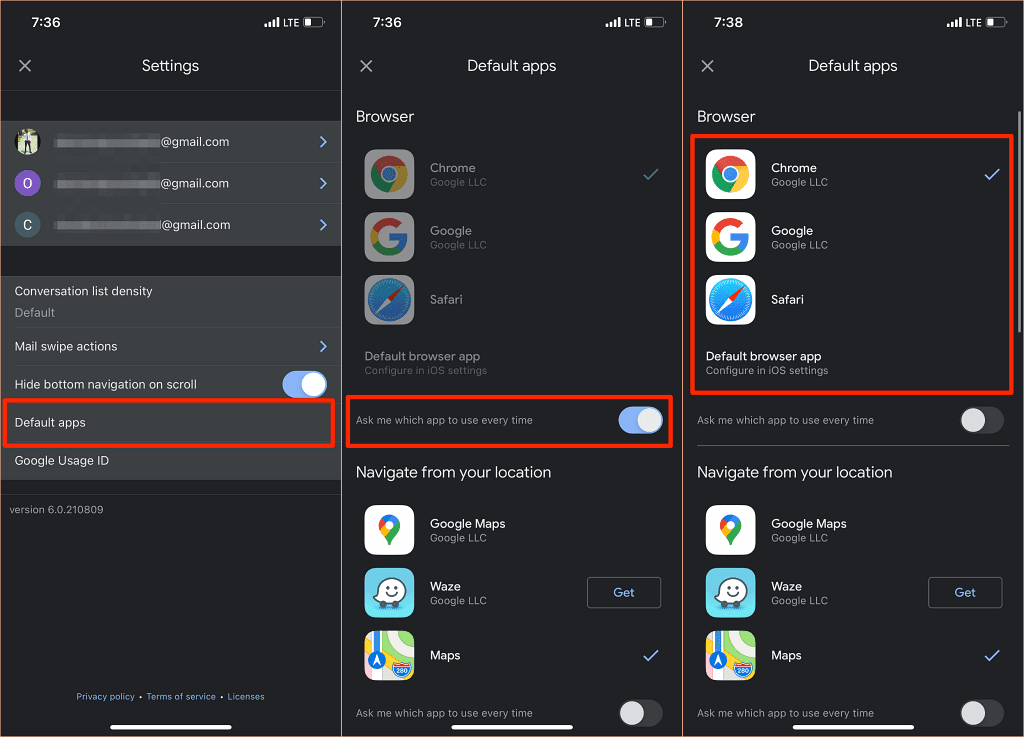
Андроид(Android) верзија Гмаил(Gmail) - а више нема опцију да онемогући уграђени прегледач апликације. Али можете да извршите промену на страници са информацијама о апликацији Гмаил .(Gmail)
Идите на Подешавања(Settings) > Апликације и обавештења(Apps & notifications) > Све апликације(All Apps) (или Види све апликације(See All Apps) ) > Гмаил(Gmail) > Отвори подржане везе(Open supported links) и изаберите Не отварај у овој апликацији(Don’t open in this app) .

Користите подразумевани претраживач у Реддиту(Use Default Browser in Reddit)
Да бисте користили подразумевани претраживач за отварање веб веза у апликацији Реддит(Reddit app) , додирните своју слику профила(profile picture) , изаберите Подешавања(Settings) , изаберите Отвори везе(Open links) и изаберите Подразумевани претраживач(Default browser) .

Користите подразумевани претраживач у Твиттеру(Use Default Browser in Twitter)
Твиттер(Twitter) отвара веб везе у уграђеном „ Твиттер(Twitter) претраживачу“. Ако бисте радије имали отворене веб везе у подразумеваном прегледачу вашег уређаја, идите на подешавања апликације „Приказ и звук“ да бисте извршили промену.
Имајте на уму да не можете да користите подразумевани претраживач вашег иПхоне-а или иПад-а за директно отварање спољних веза. Можете да онемогућите само Твиттер-ов уграђени претраживач на Андроид(Android) уређајима.
Отворите Твиттер, додирните икону свог профила(profile icon) , изаберите Подешавања и приватност(Settings and privacy) , изаберите Екран и звук(Display and sound) и поништите избор опције Користи претраживач у апликацији(Use in-app browser) .

Користите подразумевани претраживач у Гоогле-у(Use Default Browser in Google)
Апликација Гоогле(Google) на Андроид(Android) уређајима отвара везе из резултата претраге у свом уграђеном претраживачу. Да бисте уместо тога користили подразумевани прегледач уређаја, додирните Још(More) у доњем десном углу, изаберите Подешавања(Settings) , изаберите Опште(General) и искључите Отварање веб страница у апликацији(Open web pages in the app) .

Иако прегледачи у апликацији нуде бржи приступ садржају, многима недостају основне и напредне функције као што су обележивач веб-сајта, блокатор огласа, преводилац веб страница, уграђени ВПН(VPN) , менаџер преузимања, итд. Дакле, скоро увек је боље гледати веб садржај користећи подразумевани Интернет претраживач.
Такође треба да напоменемо да увек можете да промените подразумевани претраживач вашег уређаја колико год пута желите. Јавите нам ако имате питања.
Related posts
Како снимити Скипе позиве на Виндовс, Мац, иПхоне и Андроид
Како променити подразумевани веб претраживач у оперативном систему Виндовс 11/10
9 брзих начина да слику учините транспарентном на Виндовс-у и Мац-у
Како претворити ВебП у ГИФ на Виндовс-у или Мац-у
Како променити подразумевану локацију фасцикле за преузимање на било ком веб претраживачу
Како отворити или издвојити РАР датотеке на Виндовс-у и Мац-у
Шта је УСБ отклањање грешака на Андроиду Како то омогућити?
Листа предности и недостатака за Мац у односу на ПЦ
Како прегледати Мац датотеке на Виндовс рачунару
Како опоравити случајно избрисане датотеке у Виндовс-у
Како променити размак икона на радној површини у оперативном систему Виндовс 11/10
Промените слово диска у Виндовс-у за спољни УСБ уређај
Радите са превише фонтова у Виндовс-у?
Како потписати ПДФ датотеку на Виндовс-у
Промените звуке покретања и искључивања Виндовс-а
Како пренети или мигрирати датотеке са Виндовс ПЦ-а на Мац
Укључите компоненте Виндовс таблет рачунара у оперативном систему Виндовс
Како да кликнете десним тастером миша помоћу тастатуре у Виндовс-у и Мац-у
Како да обришете историју било ког веб претраживача
Како поново отворити затворену картицу претраживача у Цхроме-у, Сафарију, Едге-у и Фирефок-у
